你可能录制到了精彩瞬间,但回放时却发现画面模糊、画质很差。我们都有过这样的经历,对吧?也许是在低光环境下拍摄,或是其他不理想的条件让视频效果更差。更不用说那些珍贵的老家庭录像,常常是模糊、颗粒感重,几乎无法还原回忆。
那么,有没有办法能改善这些录好之后的视频质量?当然有!现在你不需要有很高的预算或专业的电影学校背景,也能提升视频质量。本文将一步步教你如何通过一些技巧和视频画质增强工具来提升视频质量。
你可能有一段老式摄像机的回忆、一段颗粒感十足的演唱会录像,或是一段画质低劣的下载视频——糟糕的视频质量令人沮丧。模糊、噪点、低分辨率和画面卡顿都可能毁掉一个精彩瞬间。
![]() 最佳解决方案: 使用 Aiarty Video Enhancer 提升视频质量
最佳解决方案: 使用 Aiarty Video Enhancer 提升视频质量
得益于先进的AI模型支持,Aiarty Video Enhancer 可将视频增强至高清或4K画质,并呈现自然细节。它可以修复各种问题视频:有噪点、颗粒感重、卡顿、模糊的视频,只需几次点击即可完成。该工具会分析每一帧画面,重建如人脸、纹理、动作等丢失的细节,让你的视频变得清晰、流畅。
下载 Aiarty Video Enhancer,立即提升视频质量:
如何提升已经录制好的视频质量?
说实话,我们不可能每次都拍到完美画面。但好在我们可以通过后期修复视频画质。这并不是魔法,而是掌握正确技巧的结果。你只需要学会用合适的方法来增强视频质量。
1. 将低分辨率视频升级至HD/4K
每个人可能都有一些老旧视频——也许是2000年代初家庭聚会的摄像机录像、旧手机拍摄的视频,甚至是很久前下载的标清电影或动漫。通过“升格”处理,可以让这些低分辨率视频在现代屏幕上播放时画质更佳。如今主要有两种放大方法:
- 传统放大:只是拉伸像素,通常会导致画面模糊或块状。
- AI 放大: AI 工具利用机器学习智能地“生成”新的像素和细节,将视频分辨率提升至更高(如将 720p 转为 4K)。
2. 降噪处理
你是否曾在低光或高 ISO 环境下拍摄视频,或是拿到一些老旧的监控录像?这些视频往往会出现颗粒感强、噪点多、画面模糊的情况。这种“噪点”或模糊会严重影响视频质量,让观看体验变差。那么,如何提升噪点视频的画质呢?
大多数专业的视频编辑器和专用的 AI 工具都配备有降噪滤镜,能够有效提升视频质量。它们通过分析像素中的随机变化(也就是噪点),并尝试将其平滑化。它们在清理模糊图像方面的表现相当惊艳。
3. 锐化与去模糊
模糊是影响视频质量的常见问题。我见过很多画面因为各种原因而变得模糊——可能是镜头轻微缺陷、焦距不准(尤其是旧相机或手机),甚至是上传或下载时的压缩处理。
锐化可以通过增强边缘和细节来提升视频质量。大多数视频编辑器都有“锐化”功能。一些AI 视频锐化工具不仅能增强已有像素,还能“重建”画面细节,尤其适合处理模糊视频。
4. 修复卡顿视频
有些视频画面会出现卡顿、跳帧,特别是在快速移动场景中。这种情况通常是因为视频拍摄帧率较低(如 24fps),或播放设备的帧率要求更高。
你可能会问:“怎么提升视频质量?我能不能直接转换成更高帧率的视频?”像 Handbrake 这样的帧率转换器通常只是复制相邻帧来提升帧率,这样并不会显著改善画质。
不过,你可以使用 AI 帧插值技术来提升视频质量。它可以智能分析现有帧之间的运动轨迹,生成新的过渡帧,平滑运动画面。
5. 色彩校正与调色
你可能拍到的画面看起来有些平淡,或者是旧视频显得褪色了,甚至色彩偏差严重——比如室内灯光下偏黄,阴天光线下偏蓝,总之看起来不自然?调整色彩可以显著提升视频的视觉质量。
- 色彩校正:调整白平衡、曝光、对比度和饱和度等,使画面色彩更鲜明自然。
- 色彩调色:进一步营造氛围,可应用特定风格,如暖色调、冷色调、电影风或复古风等。
6. 稳定抖动视频
你知道的,有时候你抓住了精彩画面,但回看素材时才发现它有点抖动混乱。无论是手持拍摄没有使用稳定器、在快速移动的拍摄场景中奔跑,还是遭遇了突发的晃动,画面抖动的视频会让观众感到非常不适甚至晕眩。录制后如何提升抖动视频的画质?
为了提升视频质量,可以使用具备稳定功能的视频编辑器,这类工具能逐帧分析相机运动,并数字化抵消抖动效果,比如 Premiere Pro 中的 Warp Stabilizer(我个人非常喜欢)或类似功能。
7. 优化导出设置
最后,别忘了用正确的导出设置来保存增强后的视频。错误的导出设置也可能导致画质变差:
- 格式:如果你要在网上播放或分享,推荐选择 H.264(MP4)。如果你想提升视频画质以便长期保存,可以考虑 ProRes 或 DNxHR(文件较大)。
- 分辨率与帧率:除非有特别要求,尽可能选择最高的分辨率。
- 码率:更高的码率可以带来更好的视频质量,但文件也会更大。
- 1080p@30fps:建议码率 8–12 Mbps(VBR)
- 4K@30fps:建议码率 35–45 Mbps(VBR)
- 始终参考平台(如 YouTube、Vimeo)的推荐设置。
- 最大渲染质量导出:将增强后的视频以最佳质量导出,尽管这样可能需要更长时间。
如何一步步提升视频质量?
好了,我们刚刚详细介绍了各种提升视频画质的方法。现在,想要实际应用这些技巧,你需要合适的工具。基于上述所有方法,以及我个人的实践经验,我精选了两款真正能轻松提升视频画质的优秀工具。接下来让我们看看具体的操作步骤。
1. 使用 Aiarty Video Enhancer 提升视频质量
Aiarty Video Enhancer 是一款专为提升视频画质而打造的工具,基于最新 AI 算法,仅需几次点击即可显著改善视频质量。它可以有效修复噪点多、模糊、画质差、老旧的视频,提升至 4K 高清画质。其先进的生成式 AI 可恢复精细细节,如头发丝、花朵、户外植物等。
其中一个突出特点是它能增强在极低光环境下拍摄的视频。内置的 superDenoise + superDetail 模型在低光降噪方面具备行业领先表现,既能减少颗粒感,又能保留自然细节,即使是黑暗高 ISO 的画面也不在话下。借助高效 AI 模型和 GPU 加速,所有增强操作都能快速完成。
如何使用 Aiarty Video Enhancer 提升视频质量?
步骤 1:下载并安装 Aiarty Video Enhancer,然后将你想要优化的视频拖入软件中。
步骤 2:在界面右侧,有一些可调节的设置。在 AI 模型中,你可以根据视频类型选择以下三种模型之一:
- moDetail-HQ:适用于包含丰富纹理和细节的视频,如自然风景或精致画面。
- Smooth-HQ:适用于常规画质增强,在降噪和锐化之间保持平衡。
- superVideo:适合在极低光环境下录制的噪点视频增强。
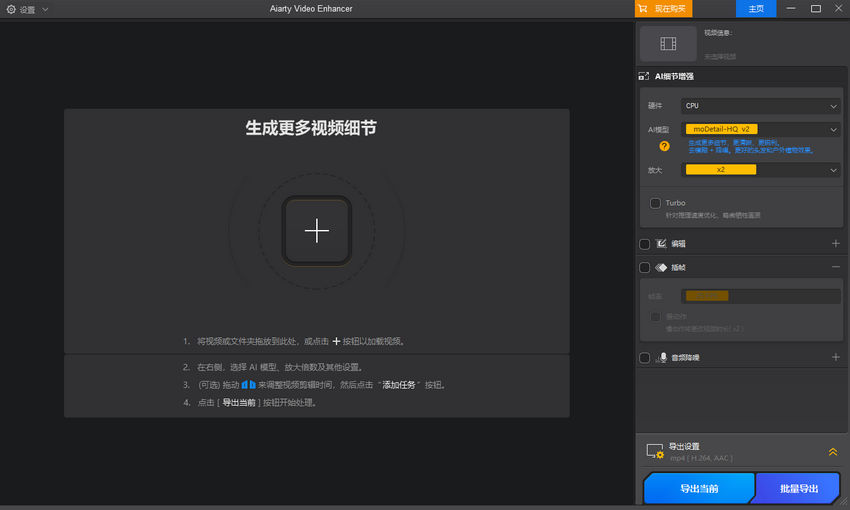
步骤 3:接下来选择是否将分辨率放大2倍或4倍。如果你只想提升视频质量但不改变分辨率或文件大小,请选择 x1。如果视频包含背景噪音,你也可以启用自动降噪功能,通过 AI 去除背景噪音。
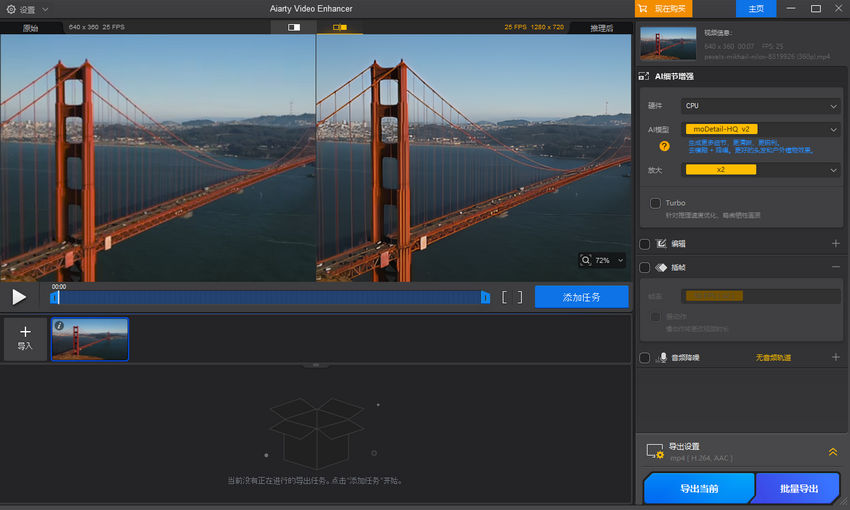
步骤 4:完成所有设置后,点击导出当前或批量导出。程序将开始处理并导出优化后的视频。
下面是优化前后的视频质量对比:
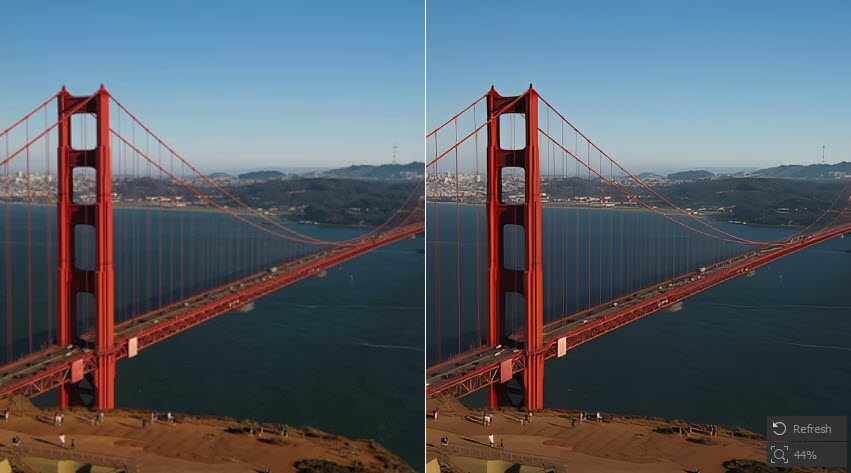
2. 使用 VideoProc 提升视频质量
VideoProc Converter AI 是一款 AI 视频增强工具,可以轻松将视频画质提升 400%,至高清或 4K 水平。它集成了 AI 升格、降噪、去模糊、帧插值、视频稳定、音频降噪等功能。该工具基于先进的 AI 算法,对视频逐帧分析,重建丢失的细节,输出 自然的视频效果,尤其是在人脸特征、头发、精细纹理方面表现突出。
除了 AI 增强功能外,VideoProc 还提供了完整的色彩调整、创意特效应用以及视频参数自定义功能。不管是处理低光视频、修复珍贵的 VHS 老录像,还是优化最新拍摄作品,它都能提供强大支持,显著提升视频质量。
如何使用 VideoProc 提升视频质量?
步骤 1:下载并安装 VideoProc Converter AI,然后打开 AI 视频增强器。
步骤 2:在主界面中,有多个 AI 工具可用于视频增强。
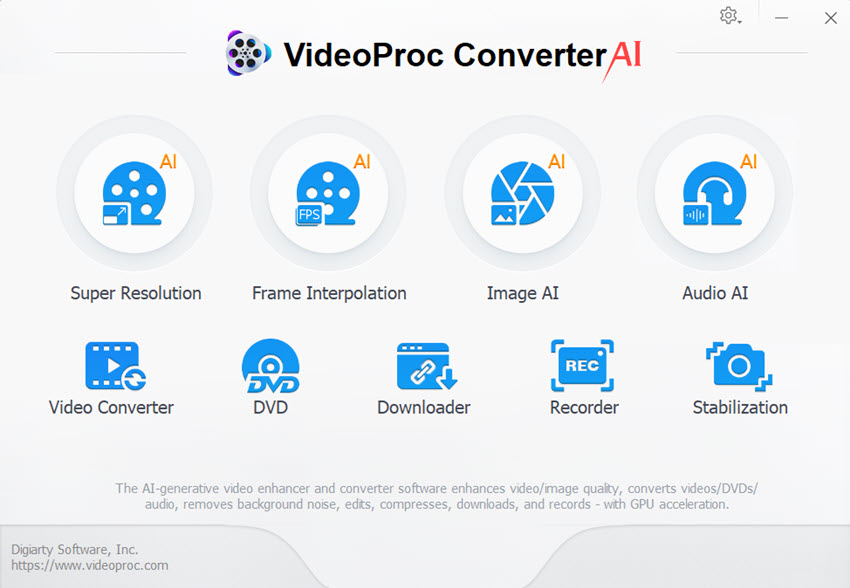
- 超级分辨率:将低分辨率视频提升至 1080p 或 4K,移除噪点、模糊和像素化。
- 帧插值:通过增加帧率修复卡顿画面。
- 稳定处理:平滑抖动的视频镜头。
- 音频 AI:去除噪声,恢复清晰音质。
我们以超级分辨率为例,来提升模糊视频的画质。
步骤 3:将低质量视频拖入软件。在右侧面板中点击 AI 模型,这里有 4 种可选模型。若想获得最佳画质,可选择 Gen Detail 模型,然后启用高质量模式,并选择一个升格选项。

步骤 4:点击“运行”,程序会自动对视频进行升格、降噪、去模糊处理。处理卡顿或抖动视频的步骤也类似。
3. 使用 Premiere Pro 提升视频质量
Adobe Premiere Pro 拥有一整套强大的视频增强功能,涵盖视频的各个方面,包括高精度的锐化、强大的稳定工具,以及行业领先的色彩校正与调色能力。
如何使用 Premiere Pro 提升视频质量?
步骤 1:打开 Premiere Pro,将画质差的视频导入并拖入时间轴。
步骤 2:根据源视频的具体问题,你可以选择应用以下效果和滤镜:
1. Unsharp Mask(非锐化遮罩):前往“效果”,搜索 Unsharp Mask,拖动至时间轴。然后在“效果控制”中调整数值:Amount(20–50)、Radius(1–2)和 Threshold。

2. 降噪:进入“效果”面板,找到 Noise & Grain(噪声与颗粒)。将 Median(中值滤镜)等去噪滤镜拖入时间轴,或者如果你安装了 Neat Video 插件,可以将 Neat Video 的 Reduce Noise 效果应用到视频片段上。

3. 色彩校正:使用 Lumetri Color 面板的基本校正功能(白平衡、曝光、对比度)和曲线工具,调整白平衡(去除偏色)、曝光(Lift、Gamma、Gain)和对比度。
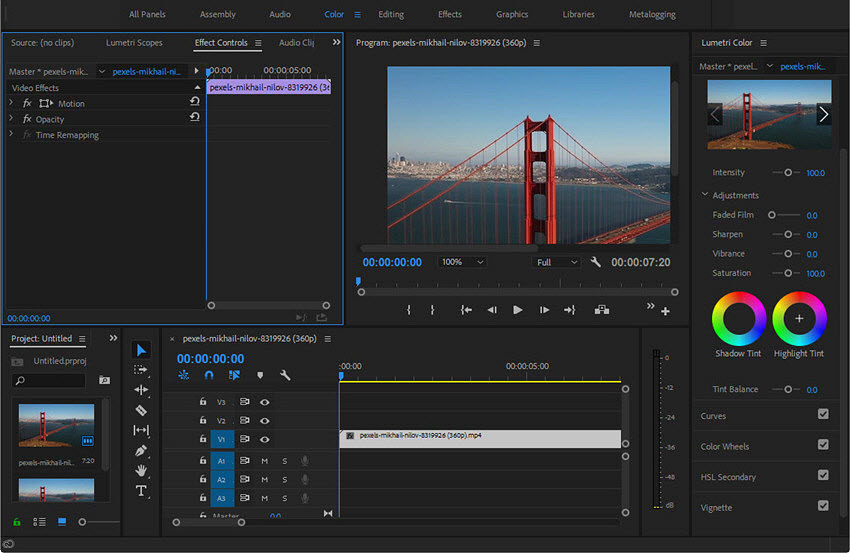
4. 稳定处理:进入“效果”面板,找到 Warp Stabilizer(变形稳定器)。然后在“效果控制”中调整平滑度(Smoothness)和模式(Method),例如选择“No Motion”实现固定画面,或“Smooth Motion”实现自然移动效果。
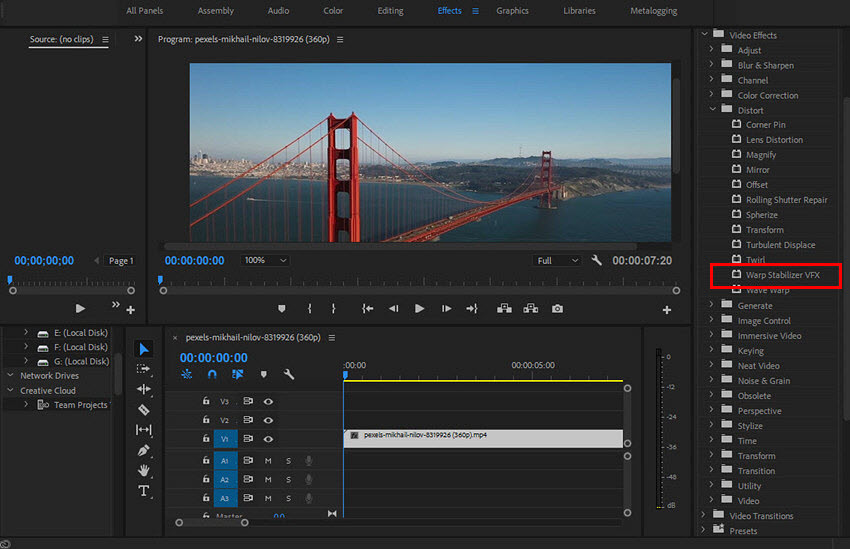
步骤 3:点击“导出”模式(文件 > 导出 > 媒体)进行导出。Premiere Pro 支持 ProRes 和 DNxHR 格式,以获得最佳画质。
4. 使用 Topaz Video AI 提升视频质量
Topaz Video AI 是专门用于 AI 视频画质增强的独立应用程序。它利用先进的机器学习模型,智能“生成”新像素和细节,使低分辨率视频在提升至高分辨率后依然拥有惊人的清晰度。它在降噪、锐化、帧插值等方面表现出色,能生成极其平滑的动态效果。
如何使用 Topaz 提升视频画质?
步骤 1:打开 Topaz Video AI,然后将你的视频文件拖入软件中。
步骤 2:选择是否需要将视频升格为更高的分辨率。接着选择 AI 模型。Topaz 提供多种 AI 模型(如 Proteus、Iris、Gaia、Apollo、Chronos),它们分别针对不同类型的视频画质优化:
- 要全面提升视频质量(降噪、锐化、升格),建议使用 Proteus 或 Iris,兼顾效果与平衡。
- 要让卡顿视频变得更流畅,Apollo 或 Chronos 是非常适合的帧插值模型,能够生成极其平滑的动态效果。
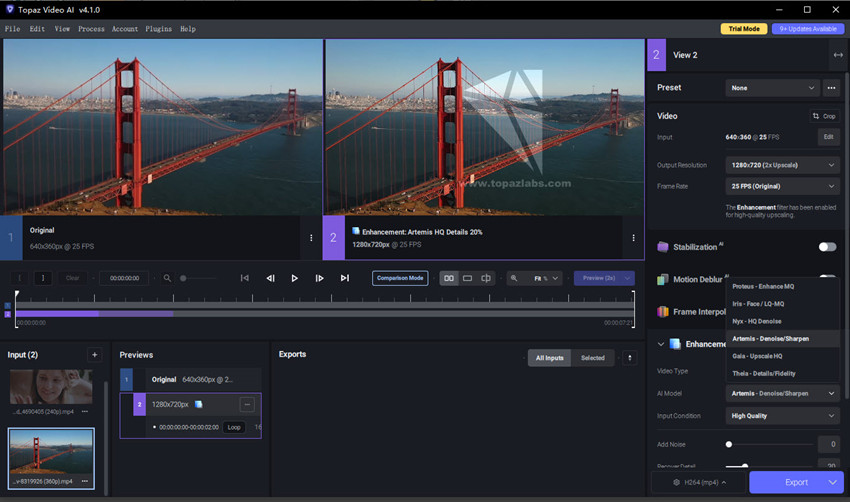
步骤 3:预览增强效果,检查画质是否符合预期。你可以尝试不同的模型和设置以获得最佳画质。当你满意后,点击“导出”即可。
请注意,如果处理高分辨率或较长的视频,可能会需要较长时间——此时,一块性能强大的 GPU 会带来明显优势!
相关阅读:【Topaz Video AI 破解版2025下载指南与注意事项】, 【5 大最佳 Topaz Video AI 免费、平价替代方案】
如何在录制前/录制时提升视频质量?
不是所有问题都能靠后期修复——如果你想要高质量的视频,从按下录制键之前就要做好准备。原始素材越好,后期需要修补的越少,成片看起来也会更专业。经过无数次拍摄,我总结出几个关键习惯,能带来巨大差异。
1. 光线决定一切。 真的,如果你只准备做对一件事,那就优先搞定光线。我通常选择自然光,尤其是“黄金时段”的光线最为理想。室内拍摄时,我会使用基础的三点布光,或者根据场景用柔光灯。混合光源(如自然光+天花板灯)会让画面颜色失真,因此我尽量只使用一种光源。
2. 分辨率和帧率。 如果是为 YouTube 或客户拍摄,我会选择 4K 录制——即使最终输出的是 1080p,这也能让我在后期更自由地裁切或做稳定处理。拍摄流畅画面时我一般用 30fps;如果打算做慢动作处理,就会选择 60fps。
3. 稳定性很关键。 画面一抖立马显得廉价。我拍摄静态画面时会用三脚架,如果要移动就用稳定器。手机的光学防抖虽然不错,但仍不及专业设备。
4. 清洁镜头。 很多好画面都被一枚油腻的指纹毁掉——我有太多次这样的惨痛教训。
5. 正确的相机设置。 首先别用自动模式,改成手动。我会把 ISO 调到尽量低来避免噪点,根据背景虚化需求调整光圈,并遵守 180 度快门法则来保持自然的运动感。我也总是手动设置白平衡——自动模式在复杂光线下容易翻车。
6. 别忽略音频。 即使视频是 4K 高清,配上差的声音也会显得很业余。我拍访谈时一般用领夹麦,或者用架在杆上的枪式麦克风录对白。同时,我录音时总是戴着耳机——背景噪音或麦克风刮擦声都能第一时间发现。
7. 对焦要准确。 拍静态画面我还是更信任手动对焦,更稳定可靠。但有些新款的自动对焦系统已经非常出色了——前提是它真的锁定了你想对焦的人,尤其是你在移动时。
8. 实时监控曝光。 我会时刻盯着相机的直方图和 Zebra(斑马纹警示),这样就能避免过曝的高光和压黑的阴影,这些后期很难修复。
9. 注意构图。 我会参考三分法,用引导线让画面更有层次,也会通过切换角度——远景、特写、高角度、低视角——让内容更具视觉吸引力。
 提升视频质量常见问题解答
提升视频质量常见问题解答
1. 为什么我的视频质量这么差?
以下是导致视频质量差的几个常见原因:
- 光线差 – 排在首位的原因。光线太暗或混合光源会导致画面颗粒感强或显得暗淡。
- 分辨率或码率设置错误 – 拍摄时使用低分辨率或导出时使用低码率会严重损失清晰度。
- 画面抖动 – 手持拍摄、缺乏三脚架或稳定器都会导致画面抖动。
- 镜头脏污 – 听起来很简单,但指纹或污迹都会让视频画面模糊或泛雾。
- 自动相机设置 – 自动 ISO 或白平衡在复杂光线环境下容易出错。
- 过度压缩 – 导出或上传视频时参数设置不当会破坏视频质量。
- 对焦不准 – 拍摄主体不清晰会让整个视频显得不专业,尤其是在浅景深场景中。
- 音频质量差 – 虽然不是画面问题,但糟糕的音效会拉低整支视频的专业度。
2. 可以提升视频质量吗?
可以,你可以通过以下方法提升视频质量:
- 使用 AI 视频增强工具锐化细节
- 将分辨率从 720p 升级到 1080p 或 4K
- 在剪辑软件中调整亮度、对比度和颜色
- 对抖动的视频进行稳定处理
- 清理音频噪声,让整支视频更精致
3. 如何提升模糊视频的画质?
提升模糊视频画质的关键是锐化细节。为此,像 VideoProc Converter AI 和 Topaz Video AI 这样的 AI 工具在边缘锐化和清晰度恢复方面表现出色。Premiere Pro 也提供 Unsharp Mask 滤镜,可以有效改善模糊画面。
4. 画质差的视频可以修复吗?
可以,按照上述建议,你可以将画质差的视频提升至更好的视觉效果。不过,如果原始素材本身质量极差(例如画面像素化、压缩过度、极度模糊),即使是 AI 工具也难以完全恢复。